Lenovo ideacentre A340-24ICB, ideacentre A340-24IGM, ideacentre A340-24IWL, ideacentre A340-22ICB, ideacentre A340-22IGM User Guide [hr]
...
ideacentre A340
Korisnički vodič

NAPOMENA:
Prije upotrebe ovih informacija i proizvoda na koje se odnose, obavezno s razumijevanjem pročitajte sljedeće:
•Vodič za sigurnost i jamstvo
•Vodič za postavljanje
•Važne informacije o sigurnosti« na 13. stranici
Lenovo neprestano poboljšava dokumentaciju za vaše računalo, uključivo i ovaj Korisnički vodič. Za preuzimanje najnovijih dokumenata idite na: https://support.lenovo.com
Drugo izdanje (Studeni 2019.) © Copyright Lenovo 2019.
Proizvodi, podaci, računalni softver i usluge tvrtke LENOVO su razvijeni isključivo o privatnom trošku i prodaju se državnim tijelima kao komercijalni artikli definirani u 48 C.F.R.2.101 s ograničenim pravima korištenja, reprodukcije i priopćavanja.
OBAVIJEST O OGRANIČENIM PRAVIMA: Ako se proizvodi, podaci, računalni softver ili usluge isporučuju na osnovu »GSA« ugovora s Općom upravom za usluge (General Service Administration), korištenje, reprodukcija ili priopćavanje je podložno ograničenjima navedenim u Ugovoru br. GS-35F-05925.
Sadržaj
Upoznavanje računala................................................ |
1 |
Pogled sprijeda................................................................................. |
1 |
Pogled sa stražnje strane.................................................................. |
3 |
Pogled slijeva.................................................................................... |
4 |
Pogled zdesna ................................................................................. |
5 |
Otklanjanje poteškoća i potvrđivanje instalacije....... |
6 |
Rješavanje problema........................................................................ |
6 |
Otklanjanje poteškoća kod problema s ekranom.............................. |
6 |
Otklanjanje poteškoća vezanih uz probleme sa zvukom.................... |
7 |
Otklanjanje poteškoća vezanih uz probleme sa softverom................. |
8 |
Otklanjanje poteškoća vezanih uz probleme s optičkim pogonima i |
|
tvrdim diskovima............................................................................... |
9 |
Posebna razmatranja vezana za otklanjanje poteškoća u sustavu |
|
Windows........................................................................................ |
10 |
Windows sustav pomoći................................................................. |
10 |
BIOS setup utility............................................................................ |
11 |
Izvršavanje zadataka svakodnevnog održavanja............................. |
11 |
Važne informacije o sigurnosti................................. |
13 |
Situacije u kojima je potrebno odmah reagirati................................ |
14 |
Opće sigurnosne smjernice............................................................ |
15 |
Informacije o sigurnosti vezane za električnu struju......................... |
22 |
Napomena o litijskoj bateriji............................................................ |
23 |
Informacije o sigurnosti vezane za modem...................................... |
24 |
-i-
Izjava o sukladnosti lasera.............................................................. |
24 |
Izjava o izvoru napajanja................................................................. |
25 |
Obavijest o kabelu za napajanje...................................................... |
25 |
Proizvodi s instaliranom opcijom televizijskog prijamnika................. |
26 |
Sigurnost podataka........................................................................ |
28 |
Čišćenje i održavanje...................................................................... |
29 |
Korištenje naglavnih slušalica ili slušalica koje se umeću u uho....... |
29 |
Napomena o plastičnim vrećicama................................................. |
30 |
Napomena o sprječavanju rizika od prevrtanja................................ |
30 |
Dodatne informacije o sigurnosti..................................................... |
31 |
Važne informacije za sigurnost servisnih tehničara.......................... |
34 |
Informacije o servisu i podrški................................. |
46 |
Preuzimanje publikacija................................................................... |
46 |
Ograničeno jamstvo tvrtke Lenovo.......................... |
47 |
Dio 1 – Opće odredbe.................................................................... |
47 |
Dio 2 – Odredbe specifične za određene države............................. |
51 |
Dio 3 – Informacije o jamstvenom servisu....................................... |
55 |
Obavijesti................................................................... |
57 |
Deklaracija...................................................................................... |
57 |
Obavijesti o elektronskoj emisiji....................................................... |
58 |
Regulatorne informacije.................................................................. |
62 |
Informacije o sukladnosti................................................................ |
62 |
Kina RoHS...................................................................................... |
63 |
Tajvan RoHS................................................................................... |
64 |
Turska izjava o usklađenosti............................................................ |
65 |
RoHS izjava za Ukrajinu.................................................................. |
65 |
RoHS izjava za Indiju...................................................................... |
65 |
-ii-
Obavještenja o otpadnoj električnoj i elektronskoj opremi (WEEE) |
...65 |
Euroazijska oznaka o sukladnosti.................................................... |
69 |
Informacije o modelu ENERGY STAR.............................................. |
70 |
Omogućavanje načina rada sukladnog s ErP-om............................ |
71 |
Obavijest o klasifikaciji izvoza.......................................................... |
72 |
Pravne obavijesti....................................................... |
73 |
Robni žigovi.................................................................................... |
73 |
-iii-
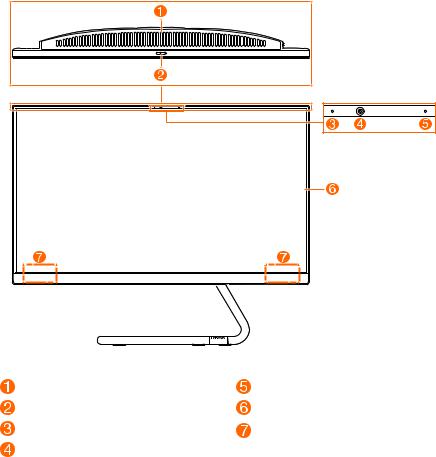
Upoznavanje računala
Pogled sprijeda
Otvori za ventilaciju |
Mikrofon |
Klizni poklopac kamere |
Zaslon |
Pokazivač kamere |
Bežične antene |
Kamera |
|
(standardna ili kompatibilna sa |
|
značajkom Windows Hello) |
|
-1-
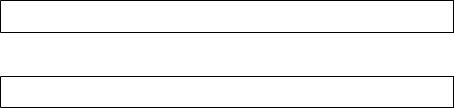
Otvori za ventilaciju
POZOR:
Ne blokirajte otvore za ventilaciju. Računalo bi se moglo pregrijati.
Klizni poklopac kamere
Pomakom poklopca otvorite ili zatvorite objektiv kamere.
NAPOMENA:
Služi za zaštitu vaše privatnosti. Ako vidite crvenu točku, objektiv je poklopljen.
Kamera (standardna ili kompatibilna sa značajkom Windows Hello)
Odabrani modeli imaju kameru kompatibilnu sa značajkom Windows Hello.
Bežične antene
Antene nisu vidljive izvana.
-2-
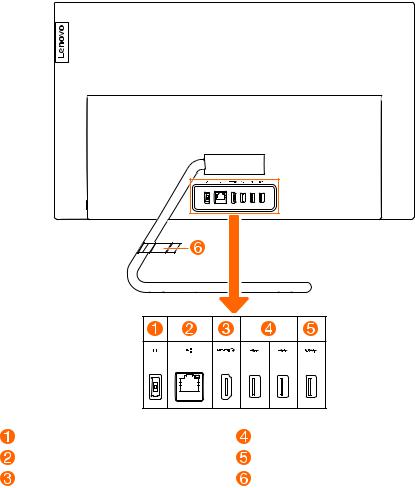
Pogled sa stražnje strane
Priključak napajanja |
USB 2.0 priključak |
Ethernet priključak |
USB 3.1 priključak |
Priključak HDMI izlaza |
Kabelska stezaljka (za odabrane |
|
modele) |
USB 3.1 priključak
Ovisno o modelima USB 3.1 priključak podržava jednu od sljedećih specifikacija:
•USB 3.1 Gen 1
•USB 3.1 Gen 2
-3-
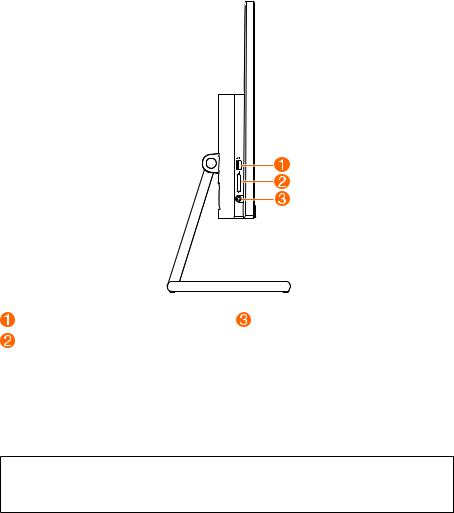
Pogled slijeva
USB 3.1 priključak |
Kombinirani audio priključak |
Utor za memorijsku karticu
USB 3.1 priključak
Ovisno o modelima USB 3.1 priključak podržava jednu od sljedećih specifikacija:
•USB 3.1 Gen 1
•USB 3.1 Gen 2
Kombinirani audio priključak
NAPOMENE:
•Kombinirani audio priključak ne podržava konvencionalne mikrofone.
•Funkcija snimanja možda nije podržana ako se priključuju slušalice ili slušalice s mikrofonom trećih strana zbog drugačijih industrijskih standarda.
-4-
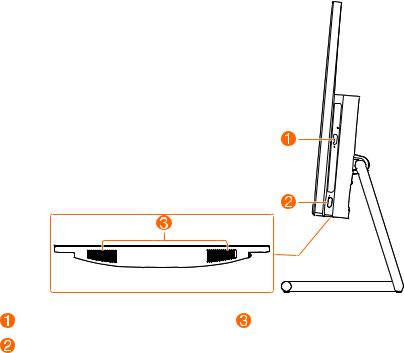
Pogled zdesna
Optički pogon (za odabrane modele) |
Zvučnici |
Gumb za uključivanje (s pokazivačem)
-5-
Otklanjanje poteškoća i potvrđivanje instalacije
Rješavanje problema
Slijedite ove savjete kada otklanjate poteškoće na vašem računalu:
•Ako ste dodali ili uklonili dio prije pojavljivanja problema, ponovno pregledajte postupke instalacije kako biste se uvjerili da je dio pravilno instaliran.
•Ako periferni uređaj ne radi, uvjerite se da je uređaj pravilno povezan.
•Ako se na zaslonu pojavi poruka o greški, zapišite točnu poruku.
Ta poruka može pomoći osoblju za podršku u dijagnosticiranju i rješavanju problema.
•Ako se poruka o greški pojavi u programu, pogledajte dokument pomoći za taj program.
Otklanjanje poteškoća kod problema s ekranom
Problem: Prazan zaslon ili nepostojanje slike koja se prikazuje na monitoru.
Otklanjanje poteškoća i rješavanje problema:
1.Provjerite je li monitor uključen; ako nije, pritisnite gumb za uključivanje.
2.Provjerite je li kabel monitora slabo pričvršćen, ako jeste, čvrsto utaknite kabel napajanja u monitor.
3.Provjerite je li signalni kabel koji vodi do monitora čvrsto priključen u priključak grafičke kartice računala; ako nije, isključite računalo i zatim čvrsto priključite signalni kabel monitora u priključak na grafičkoj kartici računala.
-6-
Problem: Trebate promijeniti postavke svojstava ekrana.
Postavljanje pozadine ekrana i svojstava ikona:
1.Desnim gumbom kliknite bilo gdje na radnoj površini osim iznad neke ikone, zatim odaberite Personalizacija u skočnom izborniku.
2.Odatle, odaberite odgovarajuće opcije za:
•Promjenu pozadine radne površine
•Odabir čuvara zaslona
•Odabir opcija boja za obrube i programsku traku sustava Windows
•Odabir teme
3.Desnim gumbom kliknite bilo gdje na radnoj površini osim iznad neke ikone, zatim odaberite Postavke prikaza u skočnom izborniku kako biste promijenili izgled.
Problem: Mreškanje na zaslonu.
Otklanjanje poteškoća i rješavanje problema:
1.Provjerite nalazi li se bilo koji od sljedećih uređaja na udaljenosti manjoj od jednog metra od računala: hladnjaci, električni ventilatori, električna sušila, UPS sustavi, regulatori, fluorescentne svjetiljke ili druga računala koja možda generiraju magnetnu interferenciju.
2.Udaljite bilo koji uređaj koji stvara interferenciju od računala.
3.Ako problem nastavi postojati, kontaktirajte Lenovo servis.
Otklanjanje poteškoća vezanih uz probleme sa zvukom
Problem: Nema zvuka iz integriranih zvučnika.
Otklanjanje poteškoća i rješavanje problema:
•Podesite kontrolu glasnoće u sustavu Windows: odaberite ikonu zvučnika na programskoj traci. Uvjerite se da je glasnoća pojačana i da zvuk nije prigušen. Podesite kontrole glasnoće, niskih ili visokih tonova kako biste eliminirali izobličenje.
•Ponovno instalirajte upravljački program za audio.
•Isključite bilo koje slušalice iz priključka za slušalice: zvuk iz zvučnika je automatski onemogućen kada su slušalice priključene u priključak za slušalice na bočnoj ploči računala.
-7-
Problem: Nema zvuka iz slušalica.
Otklanjanje poteškoća i rješavanje problema:
•Provjerite vezu kabela slušalica: uvjerite se da je kabel slušalica sigurno umetnut u priključak za slušalice.
•Podesite kontrolu glasnoće u sustavu Windows: odaberite ikonu zvučnika na programskoj traci. Uvjerite se da je glasnoća pojačana i da zvuk nije prigušen.
Otklanjanje poteškoća vezanih uz probleme sa softverom
Problem: Ne možete normalno izaći iz pokrenutog programa.
Otklanjanje poteškoća i rješavanje problema:
1.Istovremeno pritisnite tipke Ctrl, Alt i Delete, zatim odaberite opciju Upravitelj zadataka na zaslonu za prijavu sustava Windows.
2.Odaberite problematični program, zatim kliknite na gumb Završi zadatak.
Problem: Trebate instalirati ili deinstalirati program.
Rješenje problema:
Tijekom instalacije nikad ne prekidajte postupak instalacije isključivanjem sustava ili pomoću drugih drastičnih mjera. To može uzrokovati probleme u radu programa u sustavu ili čak nemogućnost pokretanja sustava.
Tijekom postupka deinstalacije, nikad nemojte izravno brisati datoteke ili mape. To šteti operacijskom sustavu i može uzrokovati nepravilan rad cijelog sustava. Upotrijebite sljedeći postupak za pravilnu deinstalaciju programa:
1.Izradite zaštitne kopije svih dokumenata i postavki sustava vezanih uz program prije nego što ga uklonite.
2.Ako program ima svoj vlastiti program za deinstalaciju, izravno ga pokrenite kako biste deinstalirali program.
3.Ako program nema svoj vlastiti program za deinstalaciju, upotrijebite okvir za pretraživanje na programskoj traci kako biste otvorili Upravljačku ploču.
4.Na Upravljačkoj ploči odaberite Programi → Programi i značajke.
5.Pronađite program u dijaloškom okviru Programi i značajke i zatim odaberite
Deinstaliranje.
6.Slijedite prikazane upute kako biste deinstalirali softver.
-8-
Otklanjanje poteškoća vezanih uz probleme s optičkim pogonima i tvrdim diskovima
Problem: Optički pogon ne može čitati CD/DVD.
Otklanjanje poteškoća i rješavanje problema:
1.Provjerite postoji li ikona optičkog pogona u upravitelju resursa u operacijskom sustavu. Ako ne postoji, ponovno pokrenite vaše računalo. Ako još uvijek nema ikone, kontaktirajte Lenovo servis. U suprotnom, nastavite sa sljedećim korakom ovog postupka.
2.Potvrdite da je CD/DVD pravilno smješten u pogon. Ako nije, ponovno umetnite CD ili DVD. U suprotnom, nastavite sa sljedećim korakom ovog postupka.
3.Provjerite specifikacije koje ste primili s vašim računalom kako biste potvrdili da taj optički pogon može čitati tu vrstu CD-a ili DVD-a.
4.Ako nije moguće čitati CD/DVD, zamijenite ga poznatim dobrim CD-om/DVD-om, kao što je onaj koji je isporučen s računalom.
5.Ako je moguće čitati poznati dobar CD, vizualno provjerite radnu stranu CD-a/DVD-a kako biste otkrili postoje li oštećenja.
Problem: Kapacitet tvrdog diska, naznačen od strane sustava, je manji od nominalnog kapaciteta.
Otklanjanje poteškoća i rješavanje problema: Za računala opremljena značajkom OneKey Recovery, značajka za vraćanje sustava u prvobitno stanje zauzima određeni prostor na tvrdom disku. To može biti objašnjenje prividnog manjka kapaciteta tvrdog diska.
Daljnje tehničko objašnjenje: Nominalni kapacitet tvrdog diska se izražava pomoću decimalnog sustava kao 1000 bajta. Međutim, stvarni kapacitet tvrdog diska se izražava pomoću binarnog sustava kao 1024 bajta (Na primjer, nominalni kapacitet od 1G je 1000M, dok je stvarni kapacitet od 1G jednak 1024M).
Kapacitet tvrdog diska prikazan u sustavu Windows može biti izračunat u skladu s računanjem u sljedećem primjeru:
Nominalni kapacitet tvrdog diska je 40G, dok njegov stvarni kapacitet treba biti: 40G x 1000 x 1000 x 1000/ (1024 x 1024 x 1024) = 37G.
Kapacitet tvrdog diska prikazanog u sustavu može biti dobiven oduzimanjem servisne particije: 3G x 1000 x 1000 x 1000/(1024 x 1024 x 1024) = 2,79G.
Kapacitet tvrdog diska izračunat pomoću ove metode može biti donekle različit od stvarnog kapaciteta zbog zaokruživanja zbrojeva.
-9-

Posebna razmatranja vezana za otklanjanje poteškoća u sustavu Windows
Zabilježite sljedeće informacije budući da vam one kasnije mogu biti korisne pri otklanjanju poteškoća vezanih uz probleme u sustavu:
Upravljački programi za ovaj model računala podržavaju samo sustav Windows 10.
Problem: Operacijski sistem se ne pokreće.
Otklanjanje poteškoća i rješavanje problema:
Ako je na računalu instalirana Optane memorija:
•Uvjerite se da Optane memorija nije uklonjena.
•Provjerite Optane memoriju pomoću dijagnostičkog alata koji je unaprijed instaliran na vaše računalo, kako biste se uvjerili da nije oštećena.
Windows sustav pomoći
Windows sustav pomoći vam pruža podrobne informacije o upotrebi operacijskog sustava Windows.
Za pristupanje Windows sustavu pomoći uradite sljedeće:
Otvorite izbornik Start i zatim kliknite ili dodirnite Početak rada kako biste dobili više pojedinosti.
Također možete unijeti riječi Početak rada ili ono što tražite u okvir za pretraživanje na programskoj traci. Dobit ćete sugestije i odgovore na vaša pitanja o sustavu Windows i najbolje rezultate pretraživanja dostupne na vašem osobnom računalu i internetu.
Za provođenje oporavka sustava nakon ozbiljne greške u sustavu Windows 10, kliknite ili dodirnite gumb Start i odaberite Postavke → Ažuriranje i sigurnost → Oporavak. Zatim pratite upute na zaslonu za oporavak sustava.
POZOR:
Operacijski sustav Windows isporučuje Microsoft Corporation. Molimo vas da ga koristite u skladu s LICENCNIM UGOVOROM S KRAJNJIM KORISNIKOM (EULA) između vas i tvrtke Microsoft. Za bilo koja pitanja vezana za operacijski sustav, molimo vas da izravno kontaktirate tvrtku Microsoft.
-10-
BIOS setup utility
Što je BIOS setup utility?
BIOS setup utility je softver zasnovan na ROM-u. On prenosi osnovne računalne informacije i pruža opcije za postavljanje uređaja za podizanje sustava, sigurnosti, hardverskog načina rada i drugih značajki.
Kako mogu pokrenuti BIOS setup utility?
Za pokretanje programa BIOS setup utility:
1.Isključite računalo.
2.Uključite računalo i uzastopno pritiskajte i otpuštajte tipku F1 kako biste pokrenuli program Setup Utility (Uslužni program za postavljanje).
Kako mogu promijeniti način podizanja sustava?
Postoje dva načina podizanja sustava: UEFI and Legacy (UEFI i Legacy). Da biste promijenili način podizanja sustava, pokrenite BIOS setup utility i odaberite Startup (Pokretanje) → Boot Priority (Prioritet podizanja sustava), zatim postavite način podizanja sustava na UEFI or Legacy (UEFI ili Legacy) podršku u izborniku podizanja sustava.
Kada trebam promijeniti način podizanja sustava?
Zadani način podizanja sustava za vaše računalo je UEFI način. Ako trebate instalirati »legacy« operacijski sustav Windows (bilo koji operacijski sustav prije sustava Windows 8.1) na vaše računalo, morate promijeniti način podizanja sustava na Legacy podršku. »Legacy« operacijski sustav Windows ne može biti instaliran ako ne promijenite način podizanja sustava.
Izvršavanje zadataka svakodnevnog održavanja
Čišćenje komponenti računala
Budući da se mnoge komponente računala sastoje od sofisticiranih integriranih štampanih pločica, veoma je važno očistiti računalo s vremena na vrijeme kako bi se spriječilo nakupljanje prašine. Sredstva za čišćenje koja su vam potrebna za čišćenje komponenata uključuju: usisivač prašine, meku pamučnu tkaninu, čistu vodu (po mogućnosti pročišćenu ili destiliranu vodu) i štapiće za uši.
-11-
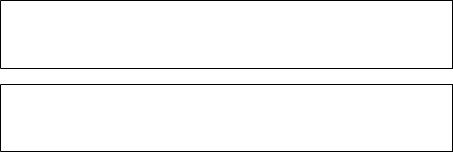
POZOR:
Prije čišćenja vašeg računala, iskopčajte računalo iz električne utičnice. Čistite vaše računalo pomoću meke tkanine navlažene vodom. Nemojte koristiti sredstva za čišćenje u tekućini ili spreju koja mogu sadržavati zapaljive tvari.
NAPOMENA:
Kako biste izbjegli oštećivanje računala ili ekrana, nemojte rasprskavati otopinu za čišćenje izravno na ekran. Koristite samo proizvode posebno namijenjene za čišćenje ekrana i slijedite upute isporučene s proizvodom.
Sljedeće metode su opće metode za čišćenje komponenti:
•Možete koristiti meku tkaninu za uklanjanje prašine s površine računala, monitora, pisača, zvučnika i miša.
•Možete koristiti usisivač prašine za čišćenje kutova kojima se ne može na drugi način pristupiti.
•Za temeljito čišćenje tipkovnice, isključite računalo i nježno ju istrljajte vlažnom tkaninom. Nemojte koristiti tipkovnicu dok se ne osuši.
Nemojte uraditi bilo što od sljedećeg:
•Dopustiti da u računalo uđe voda.
•Koristiti jako mokru tkaninu.
•Raspršivati vodu izravno na površinu monitora ili u unutrašnjost računala.
LCD monitor treba čistiti svakodnevno. Upotrijebite suhu tkaninu za svakodnevno brisanje prašine s monitora i tipkovnice. Održavajte sve površine čistim i bez masnih mrlja.
-12-
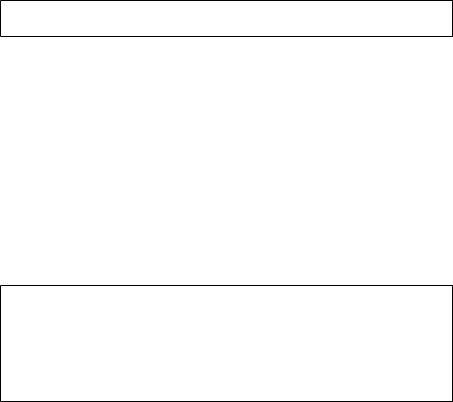
Važne informacije o sigurnosti
NAPOMENA:
Najprije pročitajte važne informacije o sigurnosti.
Ove informacije vam mogu pomoći u sigurnom korištenju vašeg stolnog ili prijenosnog osobnog računala. Pridržavajte se svih informacija dostavljenih s vašim računalom i sačuvajte ih. Informacije u ovom dokumentu ne mijenjaju uvjete vašeg kupoprodajnog ugovora ili ograničenog jamstva tvrtke Lenovo™. Za više informacija, pogledajte »Ograničeno jamstvo tvrtke Lenovo«.
Sigurnost korisnika je važna. Naši proizvodi su razvijeni tako da budu sigurni i učinkoviti. Međutim, osobna računala su elektronički uređaji. Kabeli za napajanje, adapteri napajanja i drugi elementi mogu stvoriti potencijalne sigurnosne rizike koji mogu rezultirati tjelesnom ozljedom ili štetom na imovini, posebice ako se nepravilno koriste. U cilju smanjivanja tih rizika, slijedite upute dostavljene s vašim proizvodom, pročitajte sva upozorenja na proizvodu i u uputama za rukovanje i pažljivo pregledajte informacije koje se nalaze u ovom dokumentu. Pažljivo praćenje informacija sadržanih u ovom dokumentu i dostavljenih s vašim proizvodom će vam pomoći u zaštiti od opasnosti i u stvaranju sigurnijeg računalnog radnog okruženja.
NAPOMENA:
U ovim informacijama se spominju adapteri napajanja i baterije. Osim prijenosnih računala, neki proizvodi (kao što su zvučnici i monitori) se isporučuju s vanjskim adapterima napajanja. Ako imate takav proizvod, ove informacije se odnose na vaš proizvod. Osim toga, računalni proizvodi sadrže unutarnju bateriju veličine novčića koja napaja sat sustava čak i kada računalo nije priključeno na napajanje, tako da se sigurnosne informacije vezane za bateriju odnose na sve računalne proizvode.
-13-

Situacije u kojima je potrebno odmah reagirati
Proizvodi se mogu oštetiti uslijed nepravilnog korištenja ili nemara. Neka oštećenja proizvoda su toliko ozbiljna da proizvod ne bi trebalo koristiti dok ga ne pregleda i, po potrebi, popravi ovlašteni serviser.
Kao i kod svih drugih elektroničkih uređaja, obraćajte posebnu pažnju na proizvod kada je on uključen.
U vrlo rijetkim slučajevima možete primijetiti miris ili vidjeti oblačić dima ili iskre koje izlaze iz vašeg proizvoda, ili možete čuti zvukove kao što su pucketanje, lomljenje ili siktanje. To može značiti samo da je neka unutarnja elektronička komponenta prestala funkcionirati na siguran i kontroliran način. Međutim, to može označavati i potencijalni sigurnosni problem. Nemojte se izlagati riziku ili sami pokušati dijagnosticirati situaciju. Kontaktirajte centar za korisničku podršku za daljnje smjernice.
Često provjeravajte ima li na vašem računalu i njegovim komponentama oštećenja, istrošenosti ili znakova opasnosti. Ako imate bilo kakvih sumnji vezanih za stanje neke komponente, nemojte koristiti proizvod. Kontaktirajte centar za korisničku podršku ili proizvođača proizvoda radi uputa o tome kako pregledati proizvod i kako ga dati na popravak ako je to neophodno.
U malo vjerojatnom slučaju da primijetite bilo što od sljedećeg, ili ako imate bilo kakvih sigurnosnih nedoumica glede vašeg proizvoda, prestanite koristiti proizvod i isključite ga iz izvora napajanja i telekomunikacijskih linija dok ne budete mogli kontaktirati centar za korisničku podršku radi daljnjih smjernica.
•Kabeli za napajanje, utikači, adapteri napajanja, produžni kabeli, prenaponske zaštite ili izvori napajanja koji su napukli, polomljeni ili oštećeni.
•Znaci pregrijavanja, dim, iskre ili vatra.
•Oštećenje baterije (kao što su pukotine, ulegnuća ili nabori), izboj iz baterije ili nakupine stranih tvari na bateriji.
•Zvuk lomljenja, siktanja ili pucketanja, ili jak miris koji dolazi iz proizvoda.
•Znaci prolivanja tekućine ili pada nekog objekta na računalni proizvod, kabel za napajanje ili adapter napajanja.
•Računalni proizvod, kabel za napajanje ili adapter su bili izloženi vodi.
•Proizvod je bio ispušten ili oštećen na bilo koji način.
•Proizvod ne funkcionira normalno kada slijedite upute za rukovanje.
NAPOMENA:
Ako primijetite bilo što od gore navedenog kod proizvoda (kao što je produžni kabel) koji nije proizveden za ili od strane tvrtke Lenovo, prestanite koristiti proizvod dok ne budete mogli kontaktirati proizvođača proizvoda radi daljnjih uputa, ili dok ne nabavite prikladnu zamjenu.
-14-
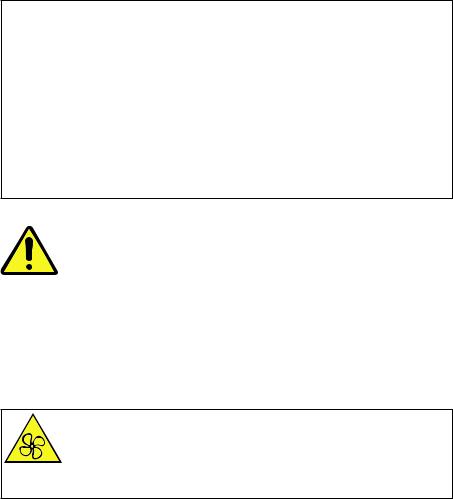
Opće sigurnosne smjernice
Uvijek se pridržavajte sljedećih mjera predostrožnosti kako biste smanjili rizik od ozljede i oštećenja imovine.
Servis i nadogradnje
Nemojte pokušavati sami servisirati proizvod osim ako vas na to ne uputi centar za korisničku podršku ili vaša dokumentacija. Koristite samo usluge servisera koji je ovlašten za popravljanje vašeg određenog uređaja.
NAPOMENA:
Neki dijelovi računala mogu biti nadograđeni ili zamijenjeni od strane korisnika. Nadogradnje se obično nazivaju opcijama. Zamjenski dijelovi odobreni za instalaciju od strane korisnika se nazivaju korisnički zamjenjive jedinice ili CRU-ovi. Tvrtka Lenovo pruža dokumentaciju s uputama u kojim slučajevima je prikladno da korisnik instalira opcije ili zamijeni CRU-ove. Morate točno slijediti sve upute kada instalirate ili mijenjate dijelove. »Off« (Isključeno) stanje indikatora napajanja ne znači nužno da su nivoi napona unutar proizvoda jednaki nuli. Prije nego što uklonite poklopce s proizvoda snabdjevenog kabelom za napajanje izmjeničnom strujom, uvijek se uvjerite da je napajanje isključeno i da je proizvod iskopčan iz bilo kojeg izvora napajanja. Ako imate bilo kakvih pitanja ili nedoumica, kontaktirajte centar za korisničku podršku.
Nakon zamjene CRU-a, ponovno postavite sve zaštitne poklopce, uključujući poklopac računala, prije priključivanja napajanja i rada na računalu. Ova radnja je važna za sprječavanje neočekivanih strujnih udara i pomaže u ograničavanju neočekivanog požara koji može nastupiti pod izuzetno rijetkim okolnostima.
Iako nakon iskopčavanja kabela za napajanje u vašem računalu nema pokretnih dijelova, sljedeća upozorenja su potrebna radi vaše sigurnosti.
OPREZ:
Opasni pokretni dijelovi. Ne približavajte prste i druge dijelove tijela.
-15-
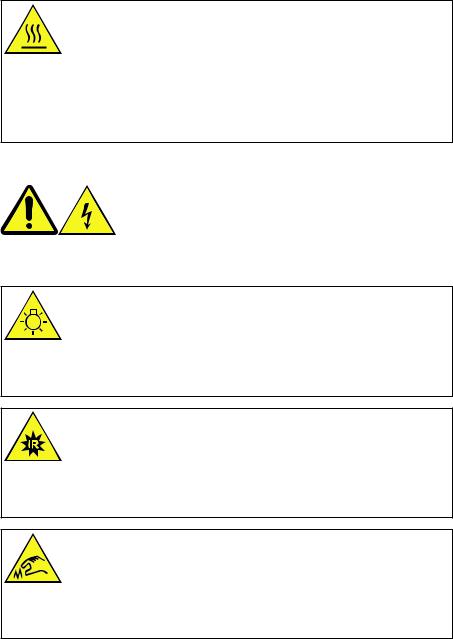
OPREZ:
Izbjegavajte kontakt s vrućim komponentama unutar računala. Tijekom rada, neke komponente se toliko zagriju da mogu izazvati opekline na koži. Prije otvaranja poklopca računala, isključite računalo, iskopčajte napajanje i pričekajte deset minuta kako bi se komponente ohladile.
Izjava o opasnoj energiji
Iskopčajte sve kabele napajanja iz električnih utičnica prije skidanja poklopca računala ili bilo kojeg njegovog dijela na kojem se nalazi gore prikazana naljepnica.
OPREZ:
Jaka svjetlost, moguće oštećenje kože ili očiju. Iskopčajte napajanje prije servisiranja.
OPREZ:
Infracrvena svjetlost, moguće oštećenje kože ili očiju. Iskopčajte napajanje prije servisiranja.
OPREZ:
Kada zamjenjujete CRU-e, čuvajte se oštrih rubova ili ćoškova koji mogu uzrokovati ozljedu. Ako se ozlijedite, odmah potražite liječničku pomoć.
-16-
Sprječavanje statičkog elektriciteta
Iako je bezopasan za vas, statički elektricitet može ozbiljno oštetiti računalne komponente i opcije. Nepravilno rukovanje dijelovima osjetljivim na statički elektricitet može uzrokovati oštećenje dijela. Kada raspakirate opciju ili CRU, nemojte otvarati pakiranje sa zaštitom od statičkog elektriciteta koje sadrži dio dok vas upute ne navedu da ga instalirate.
Kada rukujete opcijama ili CRU-ima, ili kada obavljate bilo koji rad unutar računala, primijenite sljedeće mjere predostrožnosti kako biste izbjegli oštećenje statičkim elektricitetom:
•Ograničite vaše kretanje. Kretanje može uzrokovati nakupljanje statičkog elektriciteta oko vas.
•Uvijek pažljivo rukujte komponentama. Rukujte adapterima, memorijskim modulima i drugim pločicama sklopova tako što ćete ih držati za rubove. Nikad nemojte dodirivati izložene strujne krugove.
•Spriječite druge da dodiruju komponente.
•Kada instalirate opciju ili CRU koji su osjetljivi na statički elektricitet, dodirnite pakiranjem sa zaštitom od statičkog elektriciteta koje sadrži dio metalni poklopac utora za proširenje ili neku drugu neobojenu metalnu površinu na računalu tijekom najmanje dvije sekunde. To smanjuje statički elektricitet u pakiranju i u vašem tijelu.
•Kada je moguće, uklonite dio osjetljiv na statički elektricitet iz pakiranja sa zaštitom od statičkog elektriciteta i instalirajte dio bez odlaganja. Kada to nije moguće, stavite pakiranje sa zaštitom od statičkog elektriciteta na glatku ravnu površinu i na njega stavite dio.
•Nemojte stavljati dio na poklopac računala ili na drugu metalnu površinu.
Kabeli za napajanje i adapteri napajanja
Koristite samo one kabele za napajanje i adaptere napajanja koje je isporučio proizvođač proizvoda.
Kabeli za napajanje moraju imati sigurnosno odobrenje. Za Njemačku, to mora biti H05VV-F, 3G, 0,75 mm2, ili bolje. Za druge države shodno moraju biti korištene odgovarajuće vrste.
Nikad nemojte omotavati kabel za napajanje oko adaptera napajanja ili drugog predmeta. Takvo postupanje može napregnuti kabel i tako uzrokovati habanje, naprsnuće ili uvijanje kabela. To može predstavljati sigurnosni rizik.
Uvijek postavite kabele za napajanje tako da se preko njih ne hoda i ne spotiče, odnosno tako da ne budu priklješteni drugim predmetima.
Zaštitite kabele za napajanje i adaptere napajanja od tekućina. Na primjer, nemojte ostavljati vaš kabel za napajanje ili adapter napajanja blizu lavaboa, kada, toaleta ili na podovima koji se čiste tekućim sredstvima za čišćenje. Tekućine mogu uzrokovati
-17-

kratak spoj, posebice ako su kabel za napajanje ili adapter napajanja napregnuti uslijed nepravilnog korištenja. Tekućine također mogu uzrokovati postepeno korodiranje izvoda kabela za napajanje i/ili izvoda konektora na adapteru napajanja, što na kraju može rezultirati pregrijavanjem.
Uvijek povežite kabele za napajanje i signalne kabele pravilnim redoslijedom i osigurajte da svi konektori kabela za napajanje budu sigurno i potpuno utaknuti u utičnice. Nemojte koristiti bilo koji adapter napajanja koji ima korodirane ulazne izvode za izmjeničnu struju ili koji pokazuje znake pregrijavanja (kao što je deformirana plastika) na ulazu izmjenične struje ili bilo gdje na adapteru napajanja.
Nemojte koristiti bilo koje kabele za napajanje na kojima električni kontakti na bilo kojem kraju pokazuju znake korozije ili pregrijavanja ili kada kabel za napajanje izgleda na bilo koji način oštećen.
Prekidač za odabir napona
Neka računala su opremljena prekidačem za odabir napona koji se nalazi blizu mjesta za priključivanje kabela za napajanje na računalu. Ako vaše računalo ima prekidač za odabir napona, osigurajte da on bude postavljen tako da odgovara naponu koji je raspoloživ
u vašoj električnoj utičnici. Nepravilno postavljanje prekidača za odabir napona može uzrokovati trajno oštećenje računala.
U nekim iznimnim slučajevima, odabir pogrešnog opsega napona potencijalno može izazvati eksploziju ili požar.
Ako vaše računalo nema prekidač za odabir napona, vaše računalo je predviđeno za rad samo na naponu raspoloživom u državi ili regiji gdje je računalo prvobitno kupljeno.
Ako odnesete vaše računalo u drugu državu, imajte na umu sljedeće:
•Ako vaše računalo nema prekidač za odabir napona, nemojte uključivati računalo u električnu utičnicu dok ne potvrdite da je raspoloživi napon isti kao onaj u državi ili regiji gdje je računalo prvobitno kupljeno.
•Ako vaše računalo ima prekidač za odabir napona, nemojte priključivati računalo u električnu utičnicu dok ne potvrdite da je prekidač za odabir napona postavljen tako da odgovara naponu koji se koristi u toj državi ili regiji.
Ako niste sigurni koji je napon raspoloživ u vašoj električnoj utičnici, kontaktirajte vašu lokalnu elektrodistribuciju ili pogledajte službene web-stranice ili drugu literaturu za putnike u državi ili regiji u kojoj se nalazite.
-18-
Produžni kabeli i srodni uređaji
Osigurajte da produžni kabeli, prenaponske zaštite, neprekidni izvori napajanja i kabeli sa više utičnica koje koristite budu deklarirani tako da odgovaraju električnim zahtjevima proizvoda. Nikad nemojte preopteretiti te uređaje. Ako se koriste kabeli s više utičnica, opterećenje ne bi trebalo premašiti deklariranu ulaznu snagu kabela s više utičnica. Posavjetujte se s električarom za više informacija ukoliko imate pitanja o opterećenjima napajanja, zahtjevima napajanja i deklariranim ulaznim snagama.
Utikači i utičnice
Ako utičnica koju namjeravate koristiti za vašu računalnu opremu izgleda oštećena ili korodirana, nemojte koristiti tu utičnicu dok ju ne zamijeni kvalificirani električar.
Nemojte savijati ili modificirati utikač. Ako je utikač oštećen, kontaktirajte proizvođača kako biste dobili zamjenu.
Nemojte dijeliti jednu električnu utičnicu s drugim kućnim ili komercijalnim uređajima koji troše velike količine struje; u suprotnom, nestabilan napon može oštetiti vaše računalo, podatke ili priključene uređaje.
Neki proizvodi su opremljeni tropolnim utikačem. Taj utikač se može utaknuti samo u uzemljenu električnu utičnicu. To je sigurnosna značajka. Nemojte zaobilaziti tu sigurnosnu značajku pokušavajući utaknuti utikač u neuzemljenu utičnicu. Ako ne možete utaknuti utikač u utičnicu, kontaktirajte električara kako biste dobili odobren
adapter za utičnicu ili kako biste zamijenili utičnicu drugom utičnicom koja omogućava ovu sigurnosnu značajku. Nikad nemojte preopteretiti električnu utičnicu. Ukupno opterećenje sustava ne bi trebalo premašiti 80% deklarirane snage grane strujnog kruga. Posavjetujte se s električarom za više informacija ukoliko imate pitanja o opterećenjima napajanja i deklariranim snagama grana strujnih krugova. Osigurajte da je utičnica koju koristite pravilno ožičena, lako dostupna i smještena blizu opreme. Nemojte potpuno razvlačiti kabele za napajanje na način koji ih može napregnuti.
Uvjerite se da električna utičnica pruža odgovarajući napon i struju za proizvod koji instalirate.
Pažljivo ukopčavajte i iskopčavajte opremu iz električne utičnice.
Vanjski uređaji
Nemojte ukopčavati ili iskopčavati bilo koje kabele vanjskih uređaja osim USB i 1394 kabela dok je računalo uključeno; u suprotnom možete oštetiti vaše računalo. Kako biste izbjegli moguće oštećenje priključenih uređaja, pričekajte najmanje pet sekundi nakon gašenja računala prije nego što iskopčate vanjske uređaje.
-19-
